Tutorial Cara Menjadikan Handphone/ HP Cina Sebagai Modem
2.
Sambungkan Ponsel yang akan di pakai pada komputer dengan memakai kabel USB
nya. Jika ponsel nya ponsel dual on, pastikan lebih dulu bahwa kartu SIM yang
akan di pakai untuk internetan natinya adalah SIM 1.
3. Setelah
tersambung ke komputer, biasanya pada ponsel muncul beberapa pilihan, biasanya
pilihan tersebut adalah Penyimpanan, Web Cam dan Port Com. Dalam Hal ini,
pastikan kamu memilih “Port Com“.
4. Setelah
ponsel tersambung dalam mode Port Com, biasanya akan muncul notifikasi pada
Komputer bahwa ditemukan hardware baru. Ikuti lah wizard tersebut. Jika ada
pemberitahuan bahwa driver tidak ditemukan, pilih untuk menginstal secara
manual (Device Manager). Caranya klik kanan di My Computer >Propertis>Hardware>Device
Manager.
Klik Next lagi >
5. Sampai
pada tahap ini, ponsel kamu sudah di kenali oleh komputer sebagai modem. Untuk
memastikan bahwa ponsel sudah dikenali sebagai modem, pada Komputer kamu, buka Control
Panel -> Phone And Modem Option -> Modems-> klik
ADD, maka akan muncul tampilan seperti ini
maka akan muncul tampilan seperti gambar di bawah
ini
Centang kolom Don’t detect my modem: lalu klik tombol Next and
klik Have Disk
Lalu klik Browse dan cari Folder USB Modem
Driver yang Anda Download Di no 1
6. Double
klik pada MTK GPRS USB Modem, Pilih Tab Diagnostic kemudian klik Query
Modem. Jika sukses, berarti modem sudah berfungsi dengan baik.
8. Langkah
selanjutnya, pada komputer kamu, buka Control Panel -> Network
Connection -> Create a new connection. Klik Next, Pilih Connect
to the internet kemudian klik Next. Pilih Setup my connection
manually dan klik Next. Pilih Connect using dial-up modem
lalu klik Next. Pada ISP Name, ketikkan nama operator misal Telkomsel lalu klik Next.
Pada Phone Number, isi dengan *99# lalu klik Next. Isi Username
sesuai dengan tabel di atas, misal kalau telkomsel di isi dengan wap, lalu
password di isi dengan password sesuai operator nya, misal kalau
menggunakan telkomsel, di isi dengan wap123. Klik Next lalu Finish.
Langkah
selanjutnya adalah mencoba menghubungkan ke internet. Caranya adalah:
Start -> Connect
To lalu pilih nama koneksi yang telah di buat tadi misal Telkomsel, lali
klik Dial. Jika berhasil, berarti kamu sudah bisa browsing di
internet. Jika gagal, coba ulangi langkah-langkah di atas.
Catatan:
- Jika tidak berhasil dengan langkah di atas, harap berikan komentar di sini agar dapat kita diskusikan bersama.
- Langkah langkah di atas adalah pada Windows XP, Untuk Windows Vista dan Windows 7 memang agak berbeda, tapi tetep bisa kok.
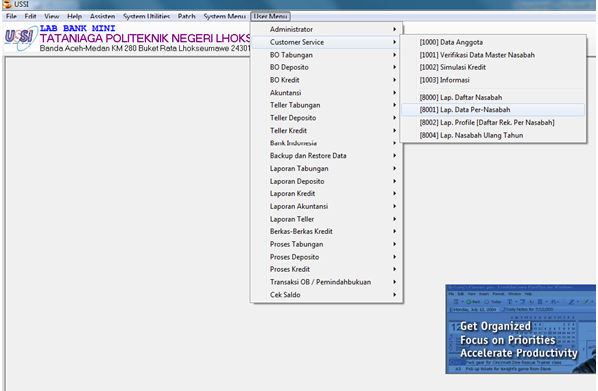
Comments
Post a Comment